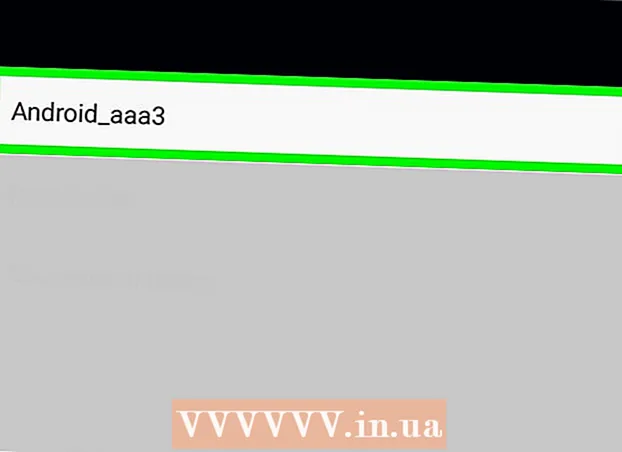Autor:
Laura McKinney
Loomise Kuupäev:
2 Aprill 2021
Värskenduse Kuupäev:
1 Juuli 2024
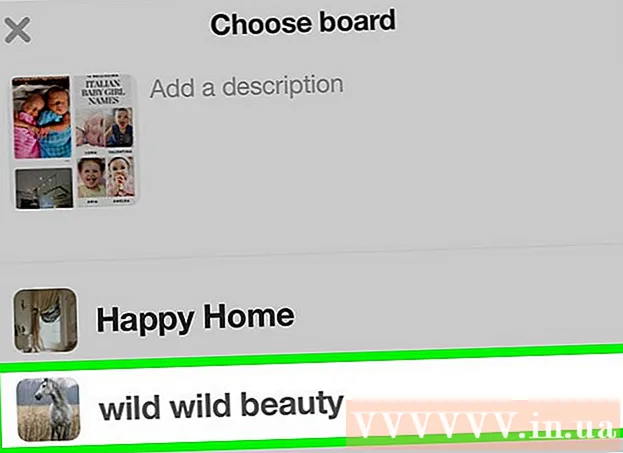
Sisu
See wikiHow õpetab, kuidas lisada (või "kinnitada") oma arvutist, nutitelefonist või tahvelarvutist foto oma Pinteresti voogu.
Sammud
1. meetod 2-st: arvutis
Avage Pinterest. Veebibrauseri abil pääsete juurde aadressile https://www.pinterest.com/. Pinteresti avaleht avaneb, kui olete sisse loginud.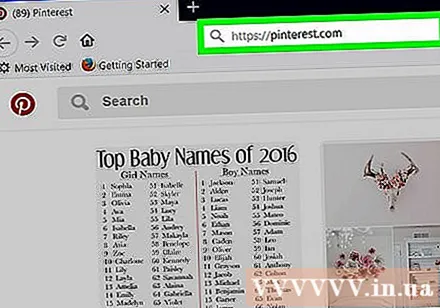
- Kui te pole sisse logitud, sisestage oma kasutajanimi ja parool või logige sisse Facebookiga.

Klõpsake märki + See asub Pinteresti akna paremas alanurgas valges ringis. Ilmub menüü.- Kui teil palutakse saada Pinterest brauseri nupp, valige Mitte praegu (Jäta vahele), seejärel klõpsake märki + Jälle.
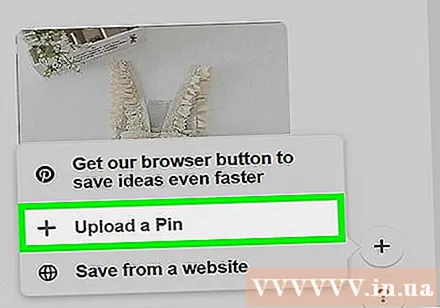
Klõpsake nuppu Laadige PIN-kood üles (Looge tihvt). See ülesanne asub menüü keskel. Avaneb aken fotode üleslaadimise suvanditega.
Klõpsake nuppu Üleslaadimiseks lohistage või klõpsake (Üleslaadimiseks lohistage või klõpsake). See asub pildi üleslaadimise akna vasakul küljel. Pärast sellel klõpsamist avaneb aken File Explorer (Windows) või Finder (Mac).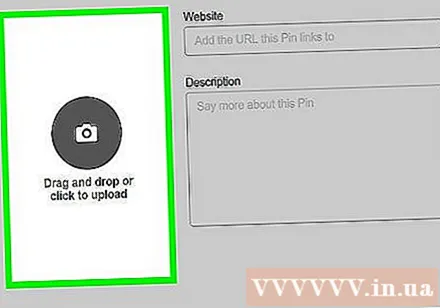
- Kui te seda valikut ei näe, klõpsake lülitil Laadi PIN-kood üles akna vasakus alanurgas.
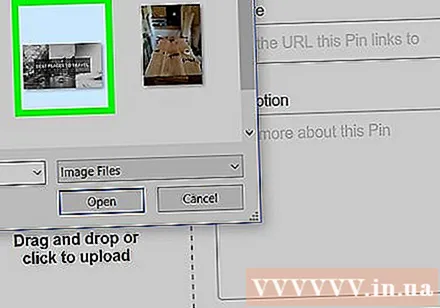
Valige pilt. Klõpsake fotol, mille soovite Pinteresti üles laadida. Võimalik, et peate klõpsama kausta, mis sisaldab eelmise akna vasakus servas olevaid pilte.
Klõpsake nuppu Avatud (Avatud). See toiming on Pinteresti akna paremas alanurgas. Foto laaditakse üles Pinteresti.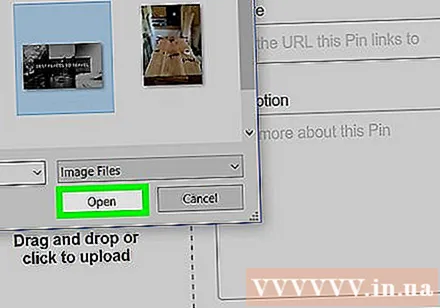
Sisestage kirjeldus. Kui soovite fotole lisada kirjelduse, klõpsake tekstikastil "Kirjeldus" ja sisestage soovitud tekst.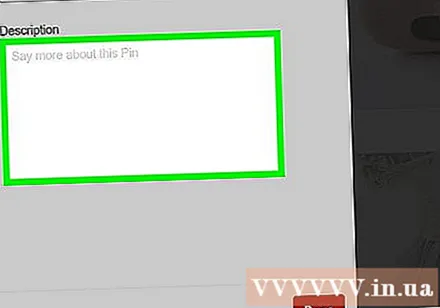
Klõpsake nuppu Valmis (Täidetud). See punane nupp asub akna paremas alanurgas.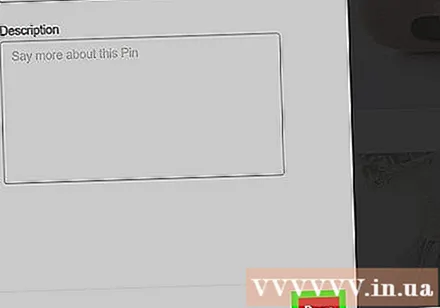
Valige küsimisel tabel. Hõljutage hiirekursorit selle tahvli kohal, kuhu soovite pilti salvestada, seejärel klõpsake nuppu Salvesta (Salvesta) asub tabeli nimest paremal. Üleslaaditud fotod salvestatakse.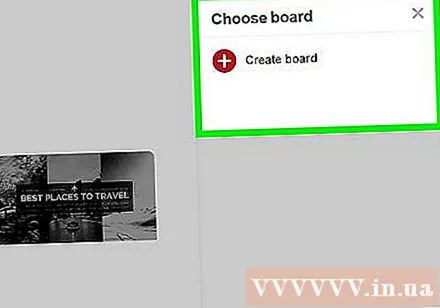
- Kui soovite foto lisada eraldi tahvlile, võite klõpsata Loo pardal (Loo tabel), sisestage tabeli nimi ja klõpsake nuppu Loo (Loo).
2. meetod 2-st: telefonis
Avage Pinterest. Klõpsake teksti ikooniga rakendusel Pinterest P Valge stiliseeritud lamades punastes ringides. Pinteresti avaleht avaneb, kui olete sisse loginud.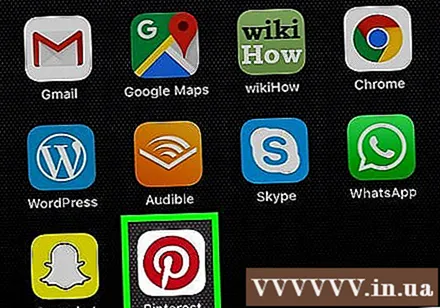
- Kui Pinterest ei logi automaatselt sisse, peate sisse logima oma kasutajanime ja parooliga või Facebooki kaudu.
Puudutage paremas alanurgas (iPhone / iPad) või ekraani paremas ülanurgas (Android) pea kujulist profiiliikooni.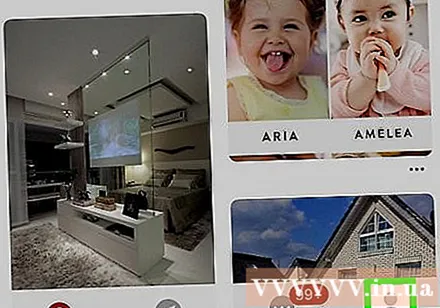
Klõpsake märgil ➕ ekraani paremas ülanurgas.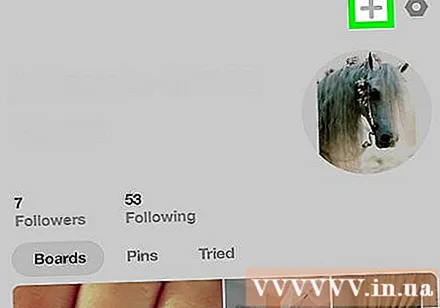
Klõpsake nuppu Foto (Foto) asub menüü allosas.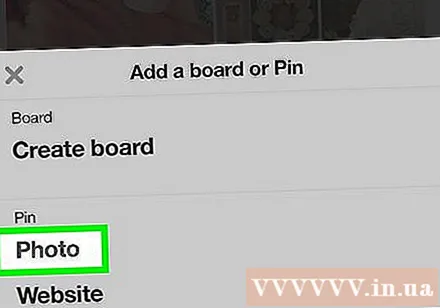
- Kui küsitakse, andke Pinterestile luba oma telefoni või tahvelarvuti fotodele juurde pääseda.
Valige pilt. Klõpsake fotol, mille soovite Pinteresti üles laadida.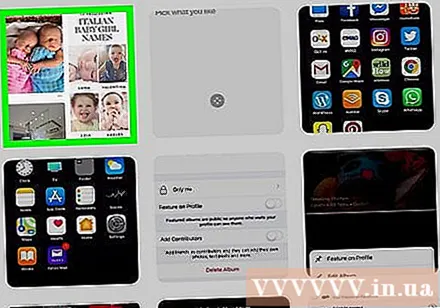
Lisage kirjeldus. Soovi korral saate ülemisele tekstiväljale sisestada foto kirjelduse.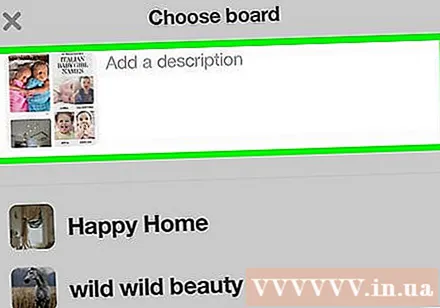
Valige tabel. Klõpsake tahvlil, kuhu soovite foto üles laadida. Pilt laaditakse üles Pinteresti; Pildi leiate uuesti, kui valite varem määratud tabeli päise.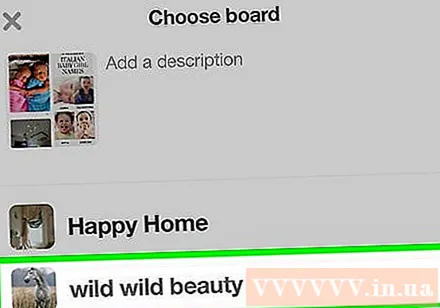
- Võite ka klõpsata Loo juhatus kui soovite pildi jaoks luua kindla tabeli.
Nõuanne
- Kui te ei soovi oma fotosid Pinteresti üles laadida, saate teiste nööpnõelu jagada.
Hoiatus
- Teise inimese piltide üleslaadimine ilma nõuetekohase omistamiseta on vastuolus Pinteresti kasutustingimustega ja võib põhjustada teie konto peatamise.